Cum se creează un dosar pe Android 6. Cum se creează un dosar pentru Android: un algoritm detaliat
Computere comprimate Bucurați-vă de popularitate specială. Ele nu sunt practic inferioare telefoane mobile, iar în unele aspecte, chiar și le depășesc. Tablet Lenovo cu instalat card microSD Vă permite să stocați un număr mare de aplicații.
Pentru acces rapid Utilizatorii pot crea noi dosare în fișiere. Puteți face acest lucru în mai multe moduri. Articolul va discuta cum să creați un dosar pe o tabletă sau un smartphone de la producătorul Lenovo.
Pe desktopul de tablete puteți plasa pictograme de program sau widget-uri. Este posibil să creați mai multe "ecrane", dar nu este foarte convenabil. Cea mai optimă modalitate de a sorta etichete pe desktop este crearea de foldere.
Pentru a crea un dosar, trebuie să selectați aplicația și să o mutați la etichetă la eticheta unui alt program. Un dosar va apărea pe tabletă sau pe desktop-ul telefonic, în care vor fi stocate aplicațiile selectate anterior. Pentru a schimba numele catalogului, trebuie să faceți clic pe acesta și să introduceți numele în câmpul corespunzător.
Pentru a adăuga o scurtă comandă rapidă în dosarul trebuie să efectuați următorii pași:
- Atingeți pictograma directorului.
- În elementul Selectați "Adăugați".
- În fereastra care se deschide, selectați una sau mai multe aplicații.
- Salvați modificările utilizând butonul "Finish".
Sau puteți adăuga o aplicație în dosarul creat anterior prin mutarea unei comenzi rapide. Acesta este cel mai convenabil mod.
Manager de fișiere
Managerul de fișiere este instrument funcționalcare trebuie să fie prezente pe orice tabletă. Cu aceasta, puteți găsi un fișier nou, ștergeți directorul etc.
Procesul de creare a unui dosar pe telefon sau tabletă Lenovo poate diferi în funcție de utilizarea utilizată manager de fișiere. De exemplu, pentru a crea un nou director în conductorul ES, aveți nevoie de:
- Introduceți interfața programului.
- În meniul inferior, selectați elementul "Creare", apoi apăsați pe elementul "Folder".
- Introduceți numele directorului și faceți clic pe butonul "OK".
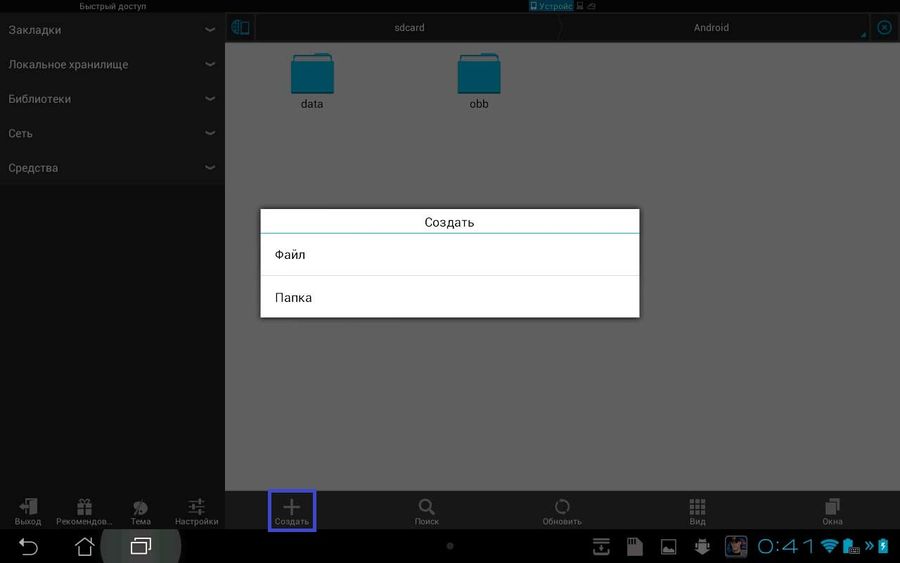
Cum să ștergeți un dosar?
Pentru a șterge folderul de pe desktop, trebuie să deschideți meniul utilizând o apăsare lungă în director și selectați Ștergere element. După aceasta, directorul va dispărea.
Pentru a șterge directorul de la managerul de fișiere (în acest caz, conductorul ES) trebuie să evidențiezi dosarul, selectați elementul "Ștergere" și confirmați execuția cu butonul "OK".
Dosarele vă permit să economisiți timp, deoarece puteți colecta cele mai utilizate aplicații într-un singur loc. În plus, pentru a le crea sau șterge, va trebui să efectuați doar câteva acțiuni simple.

Există două moduri, unul dintre ele vă va potrivi cu siguranță, tocmai depinde de versiunea dvs. de Android.
1. Apăsați și țineți apăsat spațiul liber de deget pe desktop. Retrage meniul în care doriți să găsiți "dosar". Rusham acolo, introduceți dosarul Nume.
2. Calea pentru cei a căror anterioară "nu se rostogolește". Când sunt o apăsare lungă pe desktop, am dent pe afișaj, nu dosarul. În acest caz, trebuie să aruncați etichetele pe desktop pe care doriți să le puneți în dosar. Acest lucru se face astfel: Clipește pictograma aplicației, apare desktopul. Am lăsat pictograma în orice loc liber. Apoi, pe desktop, găsiți o pictogramă și trageți-o chiar pe cealaltă. Datorită fuziunii a două icoane, dosarul este format. Puteți crea mai multe astfel de dosare și sortați aplicațiile dvs. În dosarul pentru a atribui un nume, trebuie să faceți clic pe acesta. Apăsând în partea de jos a cadrului deschis, activați tastatura și puteți da dosarul Nume.
Dacă nu reușește să creeze un dosar (ce fel de comprimat aveți astfel?), Instalați orice carcasă grafică terță - un lansator, unde există instrucțiuni ale dosarelor.
Cum se creează un dosar pe o unitate flash micro-SD sau în memoria internă a tabletei
În astfel de scopuri, aplicația "Manager de fișiere" este adecvată - standard sau oricare altul decât ați instalat. Fac asta: Mă duc la managerul de fișiere prin meniul principal, aleg un loc unde trebuie să creați un dosar. Apoi apăs trei puncte verticale de pe panoul inferior cu butoanele de comandă. Pe dreapta apare o fereastră mică în care fac clic pe " Catalog nou", Apoi introduceți numele dosarului și faceți clic pe butonul" Creați ". Cu siguranță poți fi diferit, dar ai înțeles esența. În Managerul de fișiere AntTek Explorer, dosarul este creat prin apăsarea triplă verticală cu partea dreaptă superioară a ecranului și selectați elementul Creare folder.
Câți utilizatori de sisteme de operare Android Mobile din lume? Sumă incredibilă! Și mulți dintre ei sunt obișnuiți să personalizeze gadgetul, ținând cont de propriile preferințe individuale. Abilitatea de a crea un dosar pe Android este extrem de importantă: fără a forma un confortabil mediu de lucru Este imposibil pe smartphone-ul sau tableta.
Metode de creare a dosarelor pe telefoane și tablete cu OS Android
Tragând o etichetă la alta
Uneori aplicații instalate Ea devine atât de mult pe smartphone-ul sau tableta că icoanele lor nu sunt plasate pe un ecran. Apoi, nevoia apare pentru a grupa unele programe pentru cautare rapida. Pentru a face acest lucru, va trebui să creați un dosar separat.
Pentru a combina pictogramele din director, efectuați următoarele:
- Țineți degetul o pictogramă și trageți-o la cea cu care trebuie să combinați primul. În locul ultimei pictograme, va apărea dosarul, iar pictogramele aplicației vor fi în interiorul acesteia.
- Pentru a porni programul din dosar, faceți clic pe pictogramă. Când se deschide directorul, executați robinetul de pe pictograma aplicației pe care doriți să o deschideți.
- Dosarul este creat fără un nume. Pentru a-i atribui un nume, apăsați-l. Când se deschide directorul, faceți clic pe antetul său - câmpul va apărea în care puteți face un nume.
- Pentru a adăuga pictograme noi, faceți clic pe folder, apoi faceți clic pe Plus lângă titlu și verificați pictogramele care urmează să fie plasate în director. Alegerea, apăsați pe butonul "Finish" - pictogramele evidențiate veți apărea în interiorul dosarului.
- Pentru a returna aplicația la "Desktop", deschideți directorul, scoateți afară pictograma dorită În afara dosarului și plasați-o în partea liberă a ecranului.
Trageți o pictogramă de aplicație la altul pentru a crea grup nou (foldere)
Atingeți lung pe desktop
Pe smartphone-uri și tablete cu Android, este posibil să adăugați dosare la "desktop" prin meniu suplimentar. Pentru a forma un director în acest mod de care aveți nevoie:
- Efectuați o atingere lungă la locul liber al "Desktop". După o scurtă vibrație, apare un meniu suplimentar, în care trebuie să selectați elementul "Noul folder" (sau "Creați folder").
- Introduceți numele directorului creat. Apoi, puteți adăuga la el prin glisarea icoanelor.
Pe unele modele samsung smartphone-uri Formarea unui nou folder este efectuată printr-o atingere lungă pe pictograma "Meniu" de pe ecranul principal.
Cum se creează un director pe Android: Video
Alte modalități de a crea directoare
Prin managerul de fișiere
Managerul de fișiere este utilitate specialăprin care puteți lucra cu ușurință cu sistemul de fișiere dispozitiv mobil. Există, de obicei, un set de funcții în astfel de programe. operații diferite Cu cataloage, precum și o navigare convenabilă pentru dosare. Managerii sunt încorporați și instalați.
Utilitarul dispozitivului mobil este în meniul principal. Poate avea alte nume - "Manager de fișiere" sau "Explorer".
Rulați programul încorporat - în meniul principal veți găsi comanda pentru a crea un dosar. Adesea se face sub forma unei pictograme separate din bara de instrumente Manager fișiere (folderul cu un plus). După crearea catalogului, îl puteți redenumi și plasați pictogramele aplicației în interior.
Dacă funcțional al managerului de fișiere încorporat, din anumite motive, nu este suficient, găsiți un software alternativ în magazin. Piața de redare. (Utilizați solicitările "Manager de fișiere" și "Manager fișiere în limba rusă") și instalați programul corespunzător pe dispozitiv. Dacă alegeți, concentrați-vă pe evaluarea aplicațiilor, recenzii ale utilizatorilor și etichetelor speciale, de exemplu, "Alegerea editorului".
Luați în considerare crearea unui nou dosar pe exemplul utilității populare "ES Explorer":
- Descărcați aplicația pe piața de redare și instalați-o pe telefonul smartphone sau tabletă.
- Rulați utilitatea. La prima vedere, poate părea că este foarte complexă și confuză. Cu toate acestea, erupții cutanate, veți aprecia confortul și funcționalitatea acesteia.
- Inițial, în program va fi afișat o "pagină de pornire". Faceți o mișcare spre stânga pentru a intra în secțiunea "Dispozitiv". Veți vedea toate cataloagele smartphone-ului sau tabletei. Du-te la acea subsecțiune în cazul în care aveți nevoie pentru a crea un dosar.
- Găsiți butonul "MENU" (cu trei stripele orizontale). Faceți clic pe acesta, apoi faceți clic pe "Creați" (plus).
- Selectați "Folder".
- Introduceți numele pentru noul dosar și faceți clic pe OK.
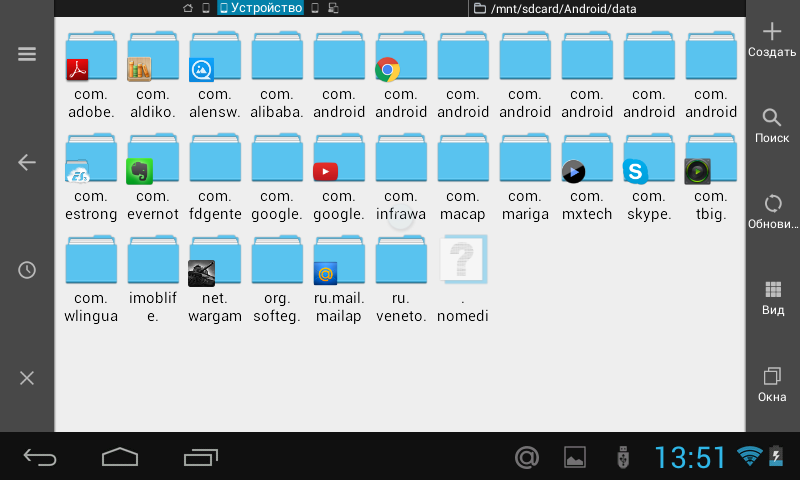
Faceți clic pe butonul "Creare" cu pictograma plus din colțul din dreapta sus al aplicației pentru a crea un nou dosar.
Prin conexiunea la un computer
Foarte într-un mod convenabil creează un dosar cu calculator personal. Efectuați următoarele:
- Conectați dispozitivul la un PC de cablu USB, care de obicei este complet cu un obiect gadget.
- Când computerul determină dispozitivul, mergeți la sistemul de fișiere Dispozitive prin "computerul meu" (ca în orice alt dosar). Așezați secțiunea în care doriți să creați un nou director.
- Faceți clic dreapta pe locul liber În capitol. În meniul contextual care apare, selectați Creare, apoi "Folder". Noul dosar va apărea în lista celorlalți.
- Pentru a seta un nume, faceți clic pe butonul din dreapta al mouse-ului, apoi selectați Redenumire. Puteți utiliza cheia F2. Introduceți numele și apăsați butonul ENTER de pe tastatură.
- Deconectați dispozitivul de pe computer - acum puteți muta pictogramele în dosar nou Grading obișnuit.
Cum se creează un dosar în galerie?
Pentru a crea un dosar cu imagini în "Galerie", puteți utiliza Managerul de fișiere. După mutarea sau copierea imaginilor, sistemul de operare recunoaște automat folderul ca care conține obiecte grafice și îl afișează în programul de vizualizare a fotografiilor.
Cum se creează un dosar pe o cartelă de memorie?
Pe cardul de memorie, dosarul este creat în același mod ca în orice altă secțiune Android. Pentru a forma un nou director (spun, cu muzică) pe unitatea flash prin "Explorer" sau conexiune la un computer personal (așa cum este descris în instrucțiunile de mai sus). Pentru a crea, trebuie să mergeți la directorul cardului SD (/ SDCARD /).
Cum se creează un dosar OBB?
Unii utilizatori ai sistemului de operare Android descărcați în mod activ aplicațiile de joc din diferite site-uri. Cu această descărcare, împreună cu programul în sine, există o memorie cache pe care doriți să o despachetați și să copiați în folderul OBB situat pe dispozitiv. Inițial, nu veți găsi acest director pe gadget - trebuie să îl creați manual.
Pentru a forma folderul OBB, urmați acești pași:
- Rulați managerul de fișiere (încorporat sau descărcat - nu contează).
- Accesați directorul Android.
- În meniul Manager fișiere, găsiți opțiunea de a crea un nou dosar, selectați-l.
- Când se deschide o fereastră suplimentară, introduceți numele "OBB" (fără citate) și faceți clic pe OK.
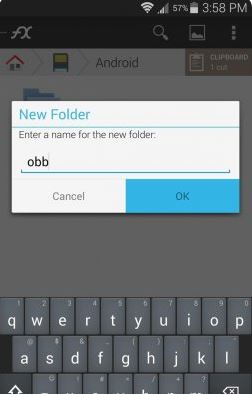
Creați un dosar prin managerul de fișiere și alocați-l numele "OBB"
Cum să ascundeți folderul pe Android prin Manager de fișiere
Sistemul de operare Android ascunde fișierele ale căror nume încep de la punct. Prin urmare, pentru a ascunde orice dosar, trebuie să îl redenumiți prin managerul de fișiere.
Pentru aceasta:
- Deschideți managerul.
- Accesați directorul pe care doriți să îl ascundeți.
- În meniu, selectați "Rename", apoi adăugați un punct la numele fișierului. De exemplu, dacă dosarul dvs. se numește descărcare, redenumiți-l la ". Descărcați" (fără citate).
- Apoi, în setările managerului de fișiere, găsiți elementul "Afișați fișierele și folderele ascunse" și scoateți caseta de selectare dacă este instalată. După efectuarea acestei acțiuni, toate folderele având un punct la începutul numelui vor fi ascunse. Puteți să le afișați prin efectuarea unei acțiuni inversă (returnând o bifare în setările de afișare).
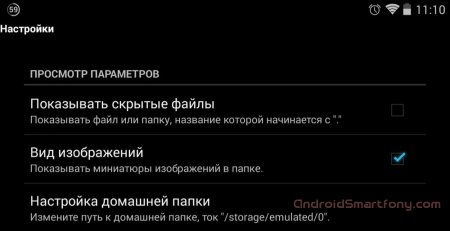
Scoateți zicarea în elementul "Afișați fișierele ascunse" pentru a ascunde folderele dorite.
Este important să rețineți că procesul de creare a dosarelor pe toate dispozitivele cu Android este același. Tabletele pot avea un tip de ferestre și bare de instrumente ușor excelente, deoarece mai multe funcții sunt plasate pe ecran.
După ce am studiat diverse metode Creați foldere și operațiuni de manager de fișiere, veți simplifica semnificativ munca cu sistemul de operare Android și veți afla cum să găsiți rapid modul optim pentru a rezolva orice sarcină aplicată.
Astăzi am decis să vă spunem cum să creați un dosar pe dvs. Android smartphone. sau tabletă. Pentru ce ai nevoie? De exemplu, ați instalat 100 de jocuri și 100 de aplicații. Va fi mai convenabil să sortați etichetele de pe desktop, plasând jocul în dosar cu jocurile și programele din dosarul cu programele. Fără combinarea aplicațiilor din dosar, navigarea pentru smartphone-ul desktop este mult complicată.
Acest Lifehak este proiectat pentru un utilizator novice, deoarece utilizatorii avansați, cu siguranță, știu cum să creeze dosare în sistem de operare Android.
Cum se creează un dosar pe desktop
Deci, pentru a crea un dosar, va trebui să faceți doar câteva mișcări de acțiuni simple:
Pentru a deschide aplicația, trebuie să atingeți dosarul și se va deschide, afișând toate comenzile rapide. Faceți clic pe comanda rapidă dorită și aplicația va fi pornită. Ulterior, puteți adăuga alte aplicații în dosar. Pentru a face acest lucru, pur și simplu transferați pictograma programului în imaginea folderului.
Cum se creează un dosar în dispozitivul în sine sau pe un card de memorie
Cu dosarele de pe desktop au dat seama, au adus frumusețe, așa cum spun ei. Acum, să ne ocupăm de fișierele unui alt tip. De exemplu, muzică, documente de testare, cărți. Acestea sunt stocate pe dispozitivul în sine și nu există niciun punct să le afișați pe desktop. Dar abundența fișierelor de pe cartela de memorie adaugă, de asemenea, o mulțime de inconveniente dacă nu sunt sortate după dosare.
Trebuie să instalăm un manager de fișiere. Pentru scopurile noastre, este perfect. După instalarea programului, deschideți-l și selectați memoria telefonului sau cardul de memorie. În secțiunea Dispozitiv dorită, faceți clic pe " Crea» - « Pliant».

Noi scriem numele dosarului, faceți clic pe " O.K Și vedem dosarul pe care tocmai l-ați creat. Puteți să-l ștergeți în orice moment în funcție de dorința dvs. prin același manager de fișiere sau utilizând computerul dvs. personal după conectarea dispozitivului la acesta.
Pentru a grupa etichete pe desktop, în camera de operație sistem Android. Puteți crea dosare. Dar, procesul de creare a unor astfel de foldere este foarte diferit, în funcție de carcasa (lansatorul) acest Android dispozitiv. Prin urmare, mulți utilizatori sunt confuzi și nu știu cum să creeze un dosar pe desktop Android. În acest articol, vom demonstra procesul de creare a dosarelor folosind exemplul plicului android standard, precum și carcasa Touchwiz.
În primul rând, luați în considerare procesul de creare a dosarelor la lucru android Tabel într-o coajă standard. Aici, pentru a crea folderul, trebuie să glisați o etichetă la alta. În același timp, pe locul celei de-a doua etichete vor apărea un dosar al celei de-a doua etichete în care vor fi ambele programe.
În mod implicit, dosarul va fi anonim. Dacă vrei să-i dai un nume, atunci trebuie să-l deschideți și să faceți clic pe semnătura "Untitled". După aceea, dosarul poate fi redenumit.
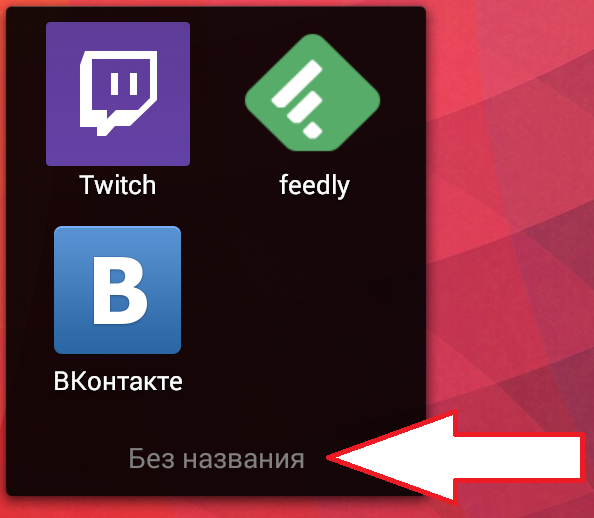
Dacă utilizați TouchWiz (Samsung Shell), atunci puteți crea dosare pe desktop în două moduri. Primul mod este apasare prelungită pe un loc gol pe desktop. După aceasta, pe ecranul apare mesajul pop-up în care doriți să selectați elementul "Folder".
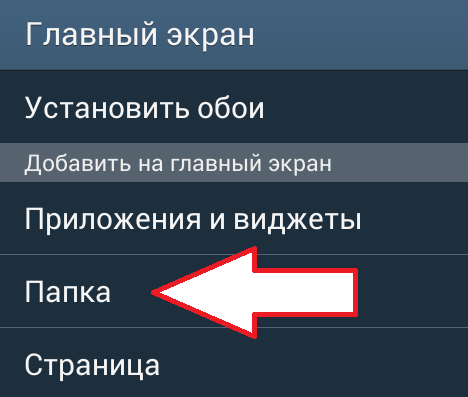
A doua modalitate este de a apela meniul contextual de pe desktop. După aceasta, trebuie să selectați elementul "Creare folder".
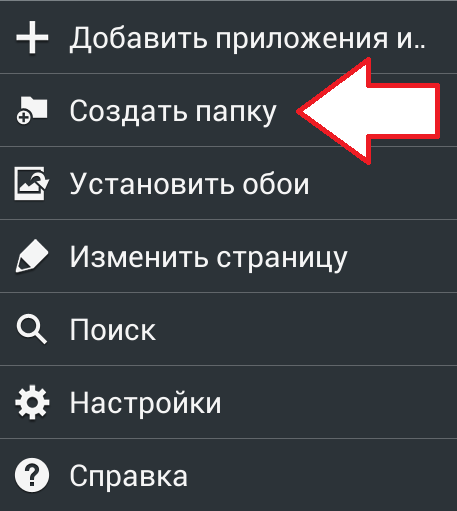
Când creați un dosar de pe telefon cu o coajă System Samsung. Vă veți întreba numele dosarului.

De asemenea, trebuie remarcat faptul că puteți crea dosare nu numai pe desktop, dar și în android Memory. Dispozitive. În acest caz, trebuie să utilizați un manager de fișiere. Puteți instala orice manager de fișiere preferat de pe piața de redare. Vom demonstra crearea unui dosar pe Android folosind un manager de fișiere gratuit.
Pentru a începe, trebuie să deschideți dosarul în care doriți să creați un nou dosar. În continuare trebuie să faceți clic pe pictograma sub forma unui semn plus.
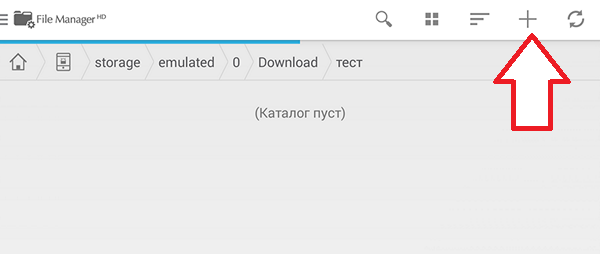
După aceasta, apare un meniu pop-up în care doriți să selectați elementul "Folder".
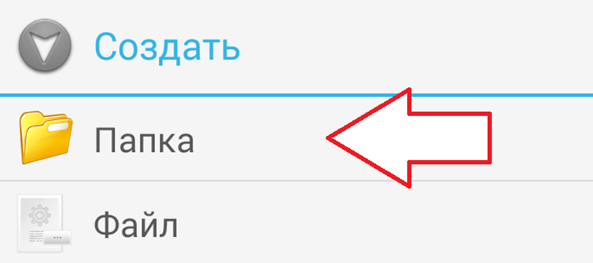
Pentru a finaliza crearea folderului, introduceți numele acestuia și faceți clic pe butonul OK.
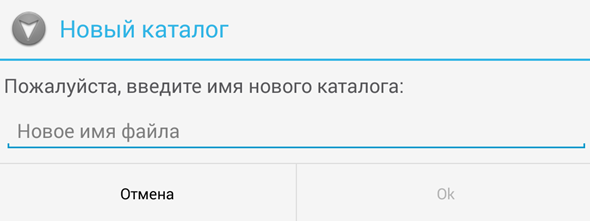
Tot ceea ce este suficient pentru a crea un dosar pe Android.
